Render
Aquí encontrarás los controles de renderizado del material Sketch, como las opciones para el recorte del render.
En el material Sketch hay numerosas opciones que usan pixeles como sus unidades. El valor Unidades de Pixel define lo que se entiende como pixel.
Estos son pixeles reales, es decir 1 unidad se refiere a un 1 pixel en la imagen.
Todos estos valores son escalados relativos a los límites del objeto. Esto significa que un grosor de 1 pixel puede variar en base al tamaño del objeto; este es el tamaño en pantalla del objeto, por lo que alejar la cámara del objeto tiene el mismo resultado que escalar el objeto. Lo que importa es el tamaño del objeto renderizado en la pantalla.
Los pixeles son transformados al espacio global, por lo que un pixel es más pequeño cuanto más lejos esté de la cámara.
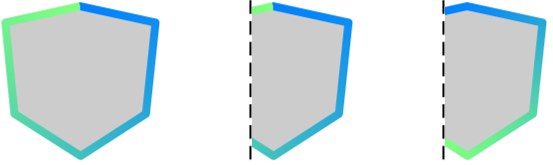 Original, Desactivado, Activado
Original, Desactivado, ActivadoEsto controla cómo las lineas son recortadas si parte del objeto está fuera de la pantalla. Si la opción está desactivada, las propiedades se detienen en el borde de la pantalla. Si la opción está activada, las propiedades se redibujan para ajustar la parte del trazo en pantalla.
A veces es útil renderizar la misma línea múltiples veces con distintos materiales. Por ejemplo, el personaje abajo tiene dos contornos: un contorno fino y negro y otro grueso y gris. Para asignar varios materiales Sketch al mismo objeto, simplemente añade una etiqueta de Estilo SKAT para cada material.
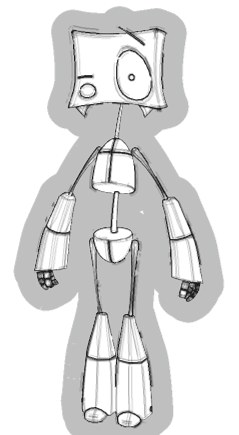 Imagen ©2003 por Christian Rambow.
Imagen ©2003 por Christian Rambow.Las opciones En sí Misma-Mezcla y Mezclar definen los modos de mezcla para las líneas en el mismo objeto (En sí Misma-Mezcla) y líneas de distintos objetos (Mezclar).
Ejemplo 1 - Resolviendo superposiciones de opacidad
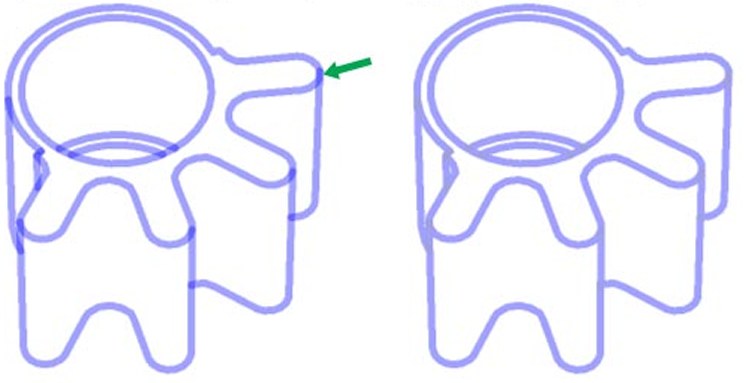
Para evitar superposiciones en la opacidad, establece En sí Mismo-Mezcla a Media.
Ejemplo 2 - Resolviendo patrones superpuestos
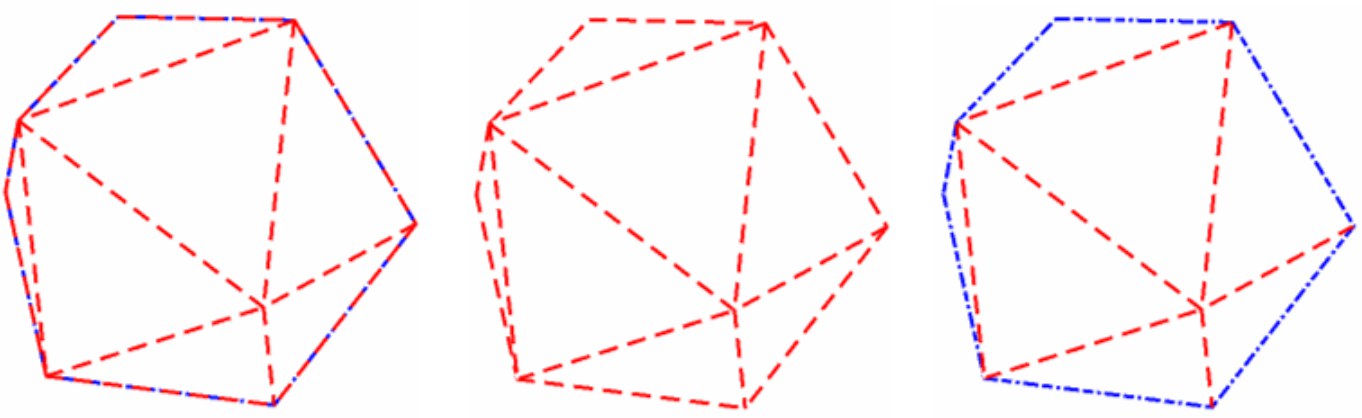
En este objeto se han activado dos tipos de líneas: Rebordes y Silueta. Ambos tienen un patrón diferente. inicialmente no puedes ver mucho de un patrón alrededor de la silueta (objeto de la izquierda) ya que las dos líneas se superponen por lo que los huecos de un patrón están rellenados por el patrón de la otra línea.
Para remediarlo, primero establece En sí Misma-Mezcla a Sobrescribir (objeto del centro). Esto elimina la superposición, pero ahora la línea azul ha sido sobrescrita debido a el orden de dibujado (mira El orden de dibujado abajo). Esto se resuelve fácilmente estableciendo el valor Prioridad de la línea azul en el material Sketch (pestaña Principal) a un valor mayor, para obtener el resultado deseado (objeto de la derecha).
Supongamos que has dibujado dos siluetas para el mismo objeto, una silueta fina y roja y otra negra y gruesa. ¿Cómo sabe Sketch and Toon cuál es la línea que quieres encima?.
Sketch and Toon sigue un orden de dibujado para las líneas:
- Si las líneas están a distintas profundidades desde la cámara, la que esté más cerca de la cámara se dibuja encima.
- Si las líneas están en la misma profundidad de la cámara pero se generan por distintas etiquetas de Estilo SKAT, los materiales se dibujan según el orden de las etiquetas en el Gestor de objetos - la etiqueta situada más a la izquierda es la que se dibuja encima.
- Si las líneas están a la misma distancia de la cámara y se generan por la misma etiqueta de Estilo SKAT, los materiales se dibujan según el orden de prioridad en la pestaña Propiedades Básicas - la que tiene el valor Prioridad mayor es la que se dibuja encima.
El modo Mezclar establece el Modo para las Líneas de otros Objetos (Modo Mezclar).
Mira Modos de Mezcla.
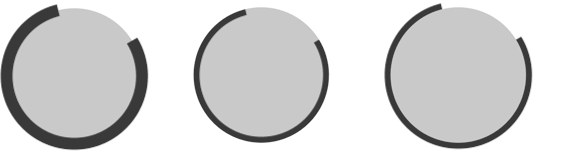 Ninguno, Geometría Interior, Geometría Exterior
Ninguno, Geometría Interior, Geometría ExteriorEsta opción permite recortar partes de la línea que están dentro o fuera de la geometría.
La opción Modo controla cómo el recorte del objeto es afectado por otros objetos en el Proyecto. Activa la opción En Sí Mismo si los objetos deben recortar también sus propias líneas.
El recorte no se ve afectado por otros objetos. Las líneas del objeto son recortadas sólo a su propia geometría.
En modo Hijo, las líneas se recortan en la propia geometría del objeto (si En sí Mismo está activado) y en la geometría de sus hijos (Hijo). El modo Jerarquía busca el padre situado en lo más alto y luego usa el padre y todos sus hijos para el recorte.
Esto permite elegir qué objetos se usan para recortar las líneas de otros objetos - arrastra y suelta los objetos en el campo Objetos.
Para hacer que cada objeto recorte sus propias líneas, activa la opción en Sí Mismo.
Sketch and Toon tiene dos estados de determinación: definir oculto y definir render.
Si estableces esto a Visible u Oculto, Sketch and Toon sólo renderizará los pixeles de líneas que son visibles u ocultos respectivamente en base al Modo. La opción por defecto es visible (normalmente sólo querrás que se vean los pixeles de línea que no están ocultos por otros objetos).
La determinación de lo oculto tiene lugar mientras las líneas se están generando y su propósito es separar las líneas en líneas visibles y ocultas. Esto está controlado por el modo Ocultación y la opción Ocultación en sí Mismo
en el post efecto y en la etiqueta Estilo SKAT (pestaña Líneas).
El modo Oculto establece los objetos que se usan para comprobar si una línea está oculta.
Esto cambia el funcionamiento de la determinación del render. Tiene dos métodos.
Método 1 (opción desactivada) - esto simplemente comprueba el pixel en sí que está renderizándose. Es más rápido que el método 2 pero puede producir artifactos de delgadez en la línea donde las líneas que están parcialmente ocultas a lo largo de su grosor son determinadas (debido a que es por pixel).
Método 2 (opción activada) - esto comprueba la línea en sí. Es más lento que el método 1 porque necesita enviar rayos adicionales desde la línea para comprobar si el punto de la línea cercano al pixel renderizado debería tenerse en cuenta.
Como sucede en los otros modos de recorte y determinación, esto establece qué objetos en el Proyecto se usan para saber si un pixel es visible u oculto. Por defecto está en Escena, lo que significa que se comprueban todos los otros objetos en el Proyecto. Con las opciones por defecto, sólo se renderizan los pixeles que no están ocultos por otros objetos.
La opción En sí Mismo está desactivada por defecto. Si la activas, el objeto que ha generado la línea también será comprobado para ver si oculta la línea.
Variación de Semilla [0..2147483647]
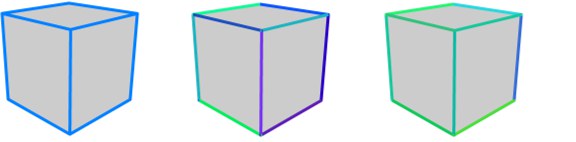 De izquierda a derecha: cubo original, cubo con una variación del 30% del color HSV establecida en la pestaña Ajuste; la misma configuración que el cubo del centro excepto con un valor de Variación de la Generación distinto.
De izquierda a derecha: cubo original, cubo con una variación del 30% del color HSV establecida en la pestaña Ajuste; la misma configuración que el cubo del centro excepto con un valor de Variación de la Generación distinto.El material Sketch tiene varios parámetros de variación. Por ejemplo, los valores H, S y V en la pestaña Ajuste permiten aleatorizar el color de cada línea. Supongamos que no te gustan los colores en particular que Sketch and Toon ha elegido.
Cambia el valor de Variación de la Generación y Sketch and Toon creará un nuevo aspecto aleatorio. Cambiar este valor es como tirar el dado otra vez para todos los valores de variación. Cámbialo hasta que estés satisfecho con el resultado. Desactiva la opción Estática si estás renderizando una animación y quieres que se genere una variación distinta en cada fotograma.
Desactiva esta opción si quieres que se generen nuevos colores en cada fotograma de la animación.